T.C. BĠLĠM, SANAYĠ VE TEKNOLOJĠ BAKANLIĞI BĠLGĠ ĠġLEM DAĠRESĠ BAġKANLIĞI. ġġrketler BĠLGĠ SĠSTEMĠ (ġbs) PROJESĠ
|
|
|
- Duygu Yener
- 6 yıl önce
- İzleme sayısı:
Transkript
1 Sayfa : 1/36 T.C. BĠLĠM, SANAYĠ VE TEKNOLOJĠ BAKANLIĞI BĠLGĠ ĠġLEM DAĠRESĠ BAġKANLIĞI ġġrketler BĠLGĠ SĠSTEMĠ (ġbs) PROJESĠ YAZILIM KULLANIM KILAVUZU (GĠRĠġĠMCĠ)
2 Sayfa : 2/36 ĠÇĠNDEKĠLER 1. GĠRĠġ Amaç ve Kapsam Terimler ve Kısaltmalar YAZILIMA GENEL BAKIġ Kullanıcı Girişi Şifre Değiştirme Duyurular Duyuru Listesi Duyuruların Görüntülenmesi Ana Sayfa Yeni İşletme Kaydı Tesis Bilgileri Kapasite Bilgileri Ar-Ge Faaliyetleri Onay Yıllık İşletme Cetveli Yıllık İşletme Cetveli İşletme Cetveli Anketi Tablo Listesi Tablo 1-1 Terimler ve Kısaltmalar... 3
3 Sayfa : 3/36 1. GĠRĠġ 1.1 Amaç ve Kapsam Bu doküman; Şirketler Bilgi Sistemi Projesi kapsamında geliştirilecek sistemin nasıl kullanılacağını detayları ile anlatmak amacı ile hazırlanmıştır. 1.2 Terimler ve Kısaltmalar Tablo 1-1 Terimler ve Kısaltmalar Kısaltma Bakanlık İdare MSB Proje SGK SSBS ŞBS TEDAŞ Tanım T.C. Bilim Sanayi ve Teknoloji Bakanlığı T.C. Bilim Sanayi ve Teknoloji Bakanlığı Bilgi İşlem Dairesi Başkanlığı Milli Savunma Bakanlığı Şirketler Bilgi Sistemi Projesi Sosyal Güvenlik Kurumu Sanayi Sicil Bilgi Sistemi Şirketler Bilgi Sistemi Türkiye Elektrik Dağıtım Anonim Şirketi 2. YAZILIMA GENEL BAKIġ Bu kullanım kılavuzu; ŞBS ni kullanarak ŞBS nin ihtiyaç duyulan verilerin, toplamasını, saklamasını, değerlendirmesini, izlemesini, bu veriler üzerinden raporlama yapmasını ve bunları yayımlamasını sağlayacak olan sistemdir. Her kullanıcı tipinin ortak olarak gördüğü ekranlar sırasıyla şu şekildedir.
4 Sayfa : 4/ Kullanıcı Girişi Kırımızı yazı ile belirtilmiş olan Kullanıcı Adı ve Parola alanları doldurulup Giriş yazısına basarak sisteme giriş yapabilirsiniz. Şekil 1 Kullanıcı Giriş Ekranı 2.2 Şifre Değiştirme Sağ taraftaki ana menüden Şifre Değişikliği linkine tıkladıktan sonra Şekil 2 da görünen alanlar doldurulup, Şifre Değiştir butonuna tıklayarak işlem tamamlanır. Şekil 2 Şifre Değiştirme Ekranı
5 Sayfa : 5/ Duyurular Ana Menüde Duyurular menüsüne tıkanılarak ulaşılabilen bu ekranda, sistem yöneticileri tarafından yapılan duyurular görüntülenebilir. Şekil 3 Duyurular Ekranı Duyuru Listesi Yayında olan duyurular listesi Şekil-4 deki gibi liste halinde görüntülenecektir. Şekil 4 Duyuru Listesi Ekran Duyuruların Görüntülenmesi Şekil 5 Duyuru Görüntüle Ekranı Şekil 5 de görülen kırmızı alan içinde kalan büyüteç şekline tıklayınca duyurunun içeriğini Şekil 6 teki gibi görüntüleyebilirsiniz.
6 Sayfa : 6/36 Şekil 6 Duyuru İçeriği Ekranı Girişimci rolündeki kullanıcının görebildiği alanlar şunlardır. 2.4 Ana Sayfa Sistemin ana sayfasında, Bakanlık tarafından hazırlanmış ve kullanıcıyı bilgilendirme amaçlı uyarıların yazıldığı bu ekranın görüntüsünü Şekil8 de görebilirsiniz. Şekil 8 Ana Sayfa Ekranı
7 Sayfa : 7/ Kayıtlı ĠĢletmelerim Kullanıcı bu alanda daha önce kayıt ettiği firmaların listesini görebilir. Şekil 9 Kayıtlı İşletmelerim Ekranı 2.5 Yeni İşletme Kaydı Kullanıcı ana menüde bulunan Yeni İşletme Kaydı menüsüne girerek Şekil 10 de görüldüğü gibi yeni işletme kaydı yapabilirler. Şekil 10 Yeni İşletme Kaydı Ekranı (1)
8 Sayfa : 8/36 Şekil 11 Yeni İşletme Kaydı Ekranı (2) Şekil12 de görülen Kaydet tuşuna basarak şirketi kayıt eder. İleri butonu ile diğer kayıt etmesi gereken bölümlere geçebilir. Şekil12 Yeni İşletme Kayıt Edildi Ekranı (3)
9 Sayfa : 9/ Üretim Yeri Adresi Şekil 13 deki görünen alanlar doldurularak adres bilgilerini kayıt edebilirsiniz. İleri butonu ile doldurulması gereken diğer bölüme geçilir. Şekil 13 Üretim Yeri Adresi Ekranı
10 Sayfa : 10/ Tesis Bilgileri Çevre Bilgileri Firma kendine uygun bir şekilde Şekil 14 deki alanları doldurarak çevre bilgilerini Çevre Bilgileri Kaydet butonuna tıklayarak işlemini tamamlayabilir. Şekil 14 Çevre Bilgileri Kayıt Ekranı SGK Bilgileri Firma kendine uygun bir şekilde Şekil15 deki alanları doldurarak çevre bilgilerini SGK Bilgilerini Kaydet butonuna tıklayarak işlemini tamamlayabilir. Şekil 15 SGK Bilgileri Kayıt Ekranı
11 Sayfa : 11/ Elektrik Abone Bilgileri Firma kendine uygun bir şekilde Şekil 16 deki alanları doldurarak elektrik abone bilgilerini Kaydet butonuna tıklayarak işlemini tamamlayabilir. Şekil 16 Elektrik Abone Bilgileri Kaydet Ekranı Kullanıcı isterse birden fazla elektrik abone bilgisi kaydedebilir ve her kaydettiği abone bilgisi yukarıda liste olarak sıralanır(şekil 17 teki gibi ) Şekil 17 Elektrik Abone Bilgileri Listesi Ekranı Firma kendine uygun bir şekilde Şekil 18 deki alanları doldurarak elektrik abone bilgileri Yeni Kayıt butonuna tıklayarak işlemini tamamlayabilir. Şekil 18 Elektrik Abone Bilgileri Yeni Kayıt Ekranı
12 Sayfa : 12/36 Firmayı üste bulunan listeden seçip, Şekil 19 da gösterilen Sil butonuna basarak elektrik abone bilgilerini silebilirsiniz. Şekil 19 Elektrik Abone Bilgileri Sil Ekranı Doğalgaz Abonelik Bilgileri Firma kendine uygun bir şekilde Şekil 20 deki alanları doldurarak doğalgaz abonelik bilgileri Kaydet butonuna tıklayarak işlemini tamamlayabilir. Şekil 20 Doğalgaz Abonelik Bilgileri Kayıt Ekranı Kullanıcı isterse birden fazla doğalgaz abonelik bilgisi kaydedebilir ve her kaydettiği abone bilgisi üst kısımdaki liste olarak sıralanır(şekil 21 teki gibi ) Şekil 21 Doğalgaz Abonelik Bilgileri Listesi Ekranı
13 Sayfa : 13/36 Firma kendine uygun bir şekilde Şekil 22 daki alanları doldurarak doğalgaz abonelik bilgileri Yeni Kayıt butonuna tıklayarak işlemini tamamlayabilir. Şekil 22 Doğalgaz Abonelik Bilgileri Yeni Kayıt Ekranı Firmayı üste bulunan listeden seçip, Şekil 23 da gösterilen Sil butonuna basarak doğalgaz abonelik bilgileri silebilirsiniz. Şekil 23 Doğalgaz Abonelik Bilgileri Sil Ekranı
14 Sayfa : 14/ KuruluĢ ve Yatırım Bilgileri Firma kendine uygun bir şekilde Şekil 24 deki alanları doldurarak kuruluş ve yatırım bilgileri Kuruluş ve Altyapı Bilgileri Kaydet butonuna tıklayarak işlemini tamamlayabilir. Şekil 24 Kuruluş ve Yatırım Bilgileri Kayıt Ekranı
15 Sayfa : 15/ BiliĢim Altyapısı Firma kendine uygun bir şekilde Şekil 25 deki alanları bilişim altyapı bilgisi kaydetmek için Bilişim altyapı Bilgisini Kaydet butonuna tıklayarak işlemini tamamlayabilir. Şekil 25 Bilişim Altyapısı Kaydet Ekranı Kapasite Bilgileri Kapasite Raporu Bilgisi Firma kendine uygun bir şekilde Şekil 26 deki alanları doldurarak kapasite raporu bilgisi Kapasite Raporu Bilgisi Kaydet butonuna tıklayarak işlemini tamamlayabilir. Şekil 26 Kapasite Raporu Bilgisi Ekranı
16 Sayfa : 16/ Makine ve Tesisat Firma kendine uygun makine kodunu bulabilmek için Şekil 27 de görülen Seç butonuna basıp açılacak olan Şekil 28 deki ekrandan kendine uygun olacak şekilde isterlerse Ürün Adına Göre, Prodcom Koduna Göre ve GTİP Koduna Göre arama yapabilir ve kendine uygun olanı seçebilir. Şekil 27 Makine ve Tesisat Seç Ekranı(1)
17 Sayfa : 17/36 Şekil 28 Makine ve Tesisat Seç Ekranı(2) Firma kendine uygun bir şekilde Şekil 30 deki alanları doldurarak makine ve tesisat bilgilerini Kaydet butonuna tıklayarak işlemini tamamlayabilir. Şekil 29 Makine ve Tesisat Kaydet Ekranı
18 Sayfa : 18/36 Kullanıcı isterse birden fazla makine ve tesisat bilgisini kaydedebilir ve her kaydettiği bilgisi yukarıda liste olarak sıralanır(şekil 30 teki gibi ) Şekil 30 Makine ve Tesisat Listesi Ekranı Firma kendine uygun bir şekilde Şekil 31 deki alanları doldurarak makine ve tesisat bilgilerini Yeni Kayıt butonuna tıklayarak işlemini tamamlayabilir. Şekil 31 Makine ve Tesisat Yeni Kayıt Ekranı
19 Sayfa : 19/36 Firmayı üste bulunan listeden seçip, Şekil 32 da gösterilen Sil butonuna basarak makine ve tesisat bilgilerini silebilirsiniz. Şekil 32 Makine ve Tesisat Sil Ekranı Yıllık Üretim Kapasitesi Firma kendine uygun makine kodunu bulabilmek için Şekil 33 de görülen Seç butonununa basıp açılacak olan Şekil 34 deki ekrandan kendine uygun olacak şekilde isterlerse Ürün Adına Göre, Prodcom Koduna Göre ve GTİP Koduna Göre arama yapabilir ve kendine uygun olanı seçebilir. Şekil 33 Yıllık Üretim Kapasitesi Seç Ekranı(1)
20 Sayfa : 20/36 Şekil 34 Yıllık Üretim Kapasitesi Seç Ekranı (2) Kullanıcı isterse birden fazla yıllık üretim kapasitesi bilgisini kaydedebilir ve her kaydettiği bilgisi yukarıda liste olarak sıralanır(şekil 35 teki gibi ) Şekil 35 Yıllık Üretim Bilgisi Listesi Ekranı
21 Sayfa : 21/36 Firma kendine uygun bir şekilde Şekil 36 deki alanları doldurarak yıllık üretim kapasitesi bilgilerini Kaydet butonuna tıklayarak işlemini tamamlayabilir. Şekil 36 Yıllık Üretim Kapasite Kayıt Ekranı Kullanıcı Kaydet tuşuna bastıktan sonra Şekil 37 deki gibi bir uyarı ekranı çıkıyor. Şekil 37 - Yıllık Üretim Kapasitesi Uyarı Ekranı
22 Sayfa : 22/36 Firma kendine uygun bir şekilde Şekil 38 deki alanları doldurarak yıllık üretim bilgilerini Yeni Kayıt butonuna tıklayarak işlemini tamamlayabilir. Şekil 38 Yıllık Üretim Kapasite Bilgisi Yeni Kayıt Ekranı Yıllık Tüketim Kapasitesi Firma kendine uygun makine kodunu bulabilmek için Şekil 39 da görülen Seç butonuna basıp açılacak olan Şekil 40 daki ekrandan kendine uygun olacak şekilde isterlerse Adına Göre ve Koduna Göre arama yapabilir ve kendine uygun olanı seçebilir. Şekil 39 Yıllık Tüketim Kapasitesi Seç Ekranı(1)
23 Sayfa : 23/36 Şekil 40 Yıllık Tüketim Kapasitesi Seç Ekranı(2) Firma kendine uygun bir şekilde Şekil 41 deki alanları doldurarak yıllık tüketim kapasitesi bilgilerini Kaydet butonuna tıklayarak işlemini tamamlayabilir. Şekil 41 Yıllık Tüketim Kapasitesi Kaydet Ekranı
24 Sayfa : 24/36 Firma kendine uygun bir şekilde Şekil 42 deki alanları doldurarak yıllık tüketim bilgilerini Yeni Kayıt butonuna tıklayarak işlemini tamamlayabilir. Şekil 42 Yıllık Tüketim Kapasitesi Yeni Kayıt Ekranı Kullanıcı isterse birden fazla yıllık tüketim kapasitesi bilgisini kaydedebilir ve her kaydettiği bilgisi yukarıda liste olarak sıralanır(şekil 43 teki gibi ) Şekil 43 Yıllık Tüketim Kapasitesi Listesi Ekranı
25 Sayfa : 25/36 Firmalar gerekli olduğu durumlarda isterlerse Yıllık Tüketim Kapasitesini Şekil 44 de gösterildiğim gibi Sil butonuna basarak silebilirler. Şekil 44 Yıllık Tüketim Kapasitesi Sil Ekranı
26 Sayfa : 26/ Ar-Ge Faaliyetleri Kullanıcılar Şekil 45 da görünen alanları doldurup Kaydet butonuna bastığında kaydetme işlemini tamamlamış olurlar. Temizle butonuna da ekrandaki alanlarda yazanları temizler. Şekil 45 Ar-Ge Faaliyetleri Ekranı
27 Sayfa : 27/ Onay Kullanıcının her şeyi anlayarak ve doğru girdiğine dair onay verdiği bölümdür. Tüm Bilgileri Okudum butonuna basarak verdiği verilerin doğruluğunu onaylamış olur. Şekil 46 Onay Ekranı (1)
28 Sayfa : 28/36 Şekil 47 Onay Ekranı (2)
29 Sayfa : 29/ Yıllık İşletme Cetveli Bu alanı doldurmak isteyen kullanıcıların öncelikle Sanayi Sicil Onayı alması gerekmektedir. Bunu kullanıcıya belirmek için Şekil 48 deki gibi bir uyarı verilmektedir. Şekil 48 Sanayi Sicil Onayınız Yok Uyarı Ekranı
30 Sayfa : 30/ Yıllık İşletme Cetveli Kullanıcılar Şekil 49 te görülen alanları doldurarak yıllık işletme cetveli kaydını yapabilirler. Şekil 49 Yıllık İşletme Cetveli Ekranı ÇalıĢan Bilgisi Çalışan bilgisi Şekil 50 te görülen alanlar doldurularak kayıt edile bilinir. Şekil 50 Çalışan Bilgisi Ekranı
31 Sayfa : 31/ Tüketilen Enerji Tüketilen enerjileri Şekil 51 da gösterilen alanlar doldurulup Ekle botuna basarak tüketilen enerji listesine ekleyebilirler. Şekil 51 Tüketilen Enerji Ekranı Üretim ġekli Üretimle ilgili bilgileri Şekil 52 deki alanları doldurarak kaydedebilirsiniz. Şekil 52 Üretim Şekli Ekranı
32 Sayfa : 32/36 53 Ürün Bilgisini Görüntüle Ekranı
33 Sayfa : 33/ Atık Maddeler Kullanıcılar Atık Madde Kodu nu çoktan seçmeli olarak seçtikten sonra miktarını ve birimini belirterek sisteme ekleyebilirler.(şekil 54) Şekil 54 Atık Madde Ekle Ekranı Şekil 55 da gösterilen Temizle butonu ile yazdıkları alanları boşaltabilirler. Şekil 55 Atık Madde Temizle Ekranı Şekil 56 te gösterilen Sil butonu ile eklenmiş olan atık madde girişini silebilirsiniz. Şekil 56 Atık Madde Sil Ekranı ĠĢletme Cetveli Anketi Kullanıcılar Şekil 57 de gözüken anket sorularına cevap verirken kendilerine göre uygun olan Çok Önemli, Önemli, Az Önemli, Önemsiz seçeneği seçebilirler. Anketi kaydedebilmeleri için tüm anket sorularına cevap vermeleri gerekmektedir.
34 Sayfa : 34/36 Şekil 57 İşletme Cetveli Anketi Ekranı
35 Sayfa : 35/ İl Müdürlüğü İşleteme İşlemleri İl Müdürlüğü Personeli bu bölümden üzerinde işlem yapmak istediği işletmenin Sanayi Sicil Belge Numarasını girerek işletmeyi, Kayıtlı İşletmelerim bölümünde bulunan işletme listesine ekler. Bu işlemin sonucunda seçmiş olduğu işletmenin Bilgilerinde değişiklik, Yıllık işletme cetveli girişi işlemlerini gerçekleştirebilir. Nasıl yapılacağı da altta resimlerde gösterilmektedir. Resim 55 İl Müdürlüğü İşletme İşlemleri Resim 56 Sanayi Sicil Numarasını Kayıtlı İşletmelerine Bağlama
36 Sayfa : 36/36 Resim 57 Kayıtlı İşletmelerim Resim 58 Kayıtlı İşletmelerim
SİRKÜLER İstanbul, Sayı: 2017/064 Ref: 4/064
 SİRKÜLER İstanbul, 29.03.2017 Sayı: 2017/064 Ref: 4/064 Konu: SANAYİ İŞLETMELERİ NİSAN AYI SONUNA KADAR YILLIK İŞLETME CETVELLERİNİ VERMEK ZORUNDADIRLAR 1. 6948 sayılı Sanayi Sicil Kanunu nun 2. maddesi
SİRKÜLER İstanbul, 29.03.2017 Sayı: 2017/064 Ref: 4/064 Konu: SANAYİ İŞLETMELERİ NİSAN AYI SONUNA KADAR YILLIK İŞLETME CETVELLERİNİ VERMEK ZORUNDADIRLAR 1. 6948 sayılı Sanayi Sicil Kanunu nun 2. maddesi
İŞLETME İŞLEMLERİ KULLANIM KLAVUZU. İşletme Yardımcı Klavuz
 İŞLETME İŞLEMLERİ KULLANIM KLAVUZU İşletme Yardımcı Klavuz 4/3/2013 İÇİNDEKİLER 1- Sisteme Girebilmek için Nasıl Kullanıcı Oluşturulur?... 2 1.1.1 Yeni İşletme Kullanıcısı... 3 1.1.2 Kullanıcı Adı ile
İŞLETME İŞLEMLERİ KULLANIM KLAVUZU İşletme Yardımcı Klavuz 4/3/2013 İÇİNDEKİLER 1- Sisteme Girebilmek için Nasıl Kullanıcı Oluşturulur?... 2 1.1.1 Yeni İşletme Kullanıcısı... 3 1.1.2 Kullanıcı Adı ile
SANAYİ SİCİL BİLGİ SİSTEMİNDE KULLANICI ADI İLE SİSTEME GİRİŞ
 SANAYİ SİCİL BİLGİ SİSTEMİNDE KULLANICI ADI İLE SİSTEME GİRİŞ Kırmızı yazı ile belirtilmiģ olan Kullanıcı Adı ve Parola alanları doldurulup GiriĢ yazısına basarak sisteme giriģ yapabilirsiniz. ġekil 1
SANAYİ SİCİL BİLGİ SİSTEMİNDE KULLANICI ADI İLE SİSTEME GİRİŞ Kırmızı yazı ile belirtilmiģ olan Kullanıcı Adı ve Parola alanları doldurulup GiriĢ yazısına basarak sisteme giriģ yapabilirsiniz. ġekil 1
SİRKÜLER İstanbul, 07.04.2015 Sayı: 2015/075 Ref: 4/075
 SİRKÜLER İstanbul, 07.04.2015 Sayı: 2015/075 Ref: 4/075 Konu: SANAYİ İŞLETMELERİ NİSAN AYI SONUNA KADAR YILLIK İŞLETME CETVELLERİNİ VERMEK ZORUNDADIRLAR 1. 6948 sayılı Sanayi Sicil Kanunu nun 2. maddesi
SİRKÜLER İstanbul, 07.04.2015 Sayı: 2015/075 Ref: 4/075 Konu: SANAYİ İŞLETMELERİ NİSAN AYI SONUNA KADAR YILLIK İŞLETME CETVELLERİNİ VERMEK ZORUNDADIRLAR 1. 6948 sayılı Sanayi Sicil Kanunu nun 2. maddesi
BAŞARI DESTEK PORTALI YENİLENDİ
 BAŞARI DESTEK PORTALINA GİRİŞ BAŞARI DESTEK PORTALI YENİLENDİ http://destek.basariticaret.com/ adresine girdiğinizde Şekil 1 deki ekran gelmekte ve kullanıcı kodu ve şifre bölümlerini doldurmanız gerekmektedir.
BAŞARI DESTEK PORTALINA GİRİŞ BAŞARI DESTEK PORTALI YENİLENDİ http://destek.basariticaret.com/ adresine girdiğinizde Şekil 1 deki ekran gelmekte ve kullanıcı kodu ve şifre bölümlerini doldurmanız gerekmektedir.
KAMPÜS KART KULLANIM KILAVUZU
 KAMPÜS KART KULLANIM KILAVUZU Kampüs Kart, Kampüs araç giriş-çıkışlarında, kantinler ve yemekhane gibi ödeme ve kontrol noktalarında ihtiyaçların karşılanmasına yönelik hem kimlik kartı, hem de temassız
KAMPÜS KART KULLANIM KILAVUZU Kampüs Kart, Kampüs araç giriş-çıkışlarında, kantinler ve yemekhane gibi ödeme ve kontrol noktalarında ihtiyaçların karşılanmasına yönelik hem kimlik kartı, hem de temassız
Vodafone Cep Sağlık. Kullanıcı Yardım Kılavuzu Sayfa isimlerine tıklayarak ilerleyebilirsiniz. İçindekiler
 Vodafone Cep Sağlık Kullanıcı Yardım Kılavuzu Sayfa isimlerine tıklayarak ilerleyebilirsiniz. Sayfa Adı Sayfa Numarası Kullanıcı Girişi 2 Profilim 3 Acil Durum Sağlık Bilgilerim 4 Özlük Bilgilerim 5 Sağlık
Vodafone Cep Sağlık Kullanıcı Yardım Kılavuzu Sayfa isimlerine tıklayarak ilerleyebilirsiniz. Sayfa Adı Sayfa Numarası Kullanıcı Girişi 2 Profilim 3 Acil Durum Sağlık Bilgilerim 4 Özlük Bilgilerim 5 Sağlık
Bu döküman Niğde Üniversitesi Akademik Bilgi Sistemi için kullanma kılavuzudur. İçerik olarak, sistemin kullanım şeklini göstermektedir.
 Bu döküman Niğde Üniversitesi Akademik Bilgi Sistemi için kullanma kılavuzudur. İçerik olarak, sistemin kullanım şeklini göstermektedir. Akademik Bilgi Sistemi ne http://mf.nigde.edu.tr/akbis adresinden
Bu döküman Niğde Üniversitesi Akademik Bilgi Sistemi için kullanma kılavuzudur. İçerik olarak, sistemin kullanım şeklini göstermektedir. Akademik Bilgi Sistemi ne http://mf.nigde.edu.tr/akbis adresinden
MEBİS Kullanım Kılavuzu. Öğretim Elemanı Yeni. 2013-2015 - İstanbul Medipol Üniversitesi
 MEBİS Kullanım Kılavuzu Öğretim Elemanı Yeni 2013-2015 - İstanbul Medipol Üniversitesi İçindekiler 1. Uzem 1. Uzem mebis.medipol.edu.tr adresine girdiğinizde sol alt tarafta bulunan seçeneklerden "Muzem
MEBİS Kullanım Kılavuzu Öğretim Elemanı Yeni 2013-2015 - İstanbul Medipol Üniversitesi İçindekiler 1. Uzem 1. Uzem mebis.medipol.edu.tr adresine girdiğinizde sol alt tarafta bulunan seçeneklerden "Muzem
Anadolu Üniversitesi Sınav Hizmetleri Sınav Kılavuzu. Bilgisayar Araştırma ve Uygulama Merkezi. YÖK Uzman Yardımcılığı Giriş Sınavı
 Anadolu Üniversitesi Sınav Hizmetleri Sınav Kılavuzu Bilgisayar Araştırma ve Uygulama Merkezi YÖK Uzman Yardımcılığı Giriş Sınavı Genel Bilgi Bu kılavuz Anadolu Üniversitesi nin gerçekleştirdiği sınavlara
Anadolu Üniversitesi Sınav Hizmetleri Sınav Kılavuzu Bilgisayar Araştırma ve Uygulama Merkezi YÖK Uzman Yardımcılığı Giriş Sınavı Genel Bilgi Bu kılavuz Anadolu Üniversitesi nin gerçekleştirdiği sınavlara
İSGBYS (İş Sağlığı Güvenliği Bilgi Yönetim Sistemi Yazılımı) İSG Profesyoneli Kullanım Kılavuzu
 İSGBYS (İş Sağlığı Güvenliği Bilgi Yönetim Sistemi Yazılımı) 1. Sisteme Giriş İSG Profesyoneli Kullanım Kılavuzu Sisteme giriş yapılabilmesi OSGB/Firma yetkilisi tarafından sisteme kaydınızın yapılması
İSGBYS (İş Sağlığı Güvenliği Bilgi Yönetim Sistemi Yazılımı) 1. Sisteme Giriş İSG Profesyoneli Kullanım Kılavuzu Sisteme giriş yapılabilmesi OSGB/Firma yetkilisi tarafından sisteme kaydınızın yapılması
2016 Bahar Dönemi. İşveren ve İşveren Vekili için. İş Sağlığı ve Güvenliği Hizmetleri. e-sertifika Programı. Başvuru Kılavuzu
 2016 Bahar Dönemi İşveren ve İşveren Vekili için İş Sağlığı ve Güvenliği Hizmetleri e-sertifika Programı Başvuru Kılavuzu 1. Genel Bilgi 2. Yeni Üyelik Giriş İşlemleri 3. Başvuru İşlemleri 4. Şifre Hatırlatma
2016 Bahar Dönemi İşveren ve İşveren Vekili için İş Sağlığı ve Güvenliği Hizmetleri e-sertifika Programı Başvuru Kılavuzu 1. Genel Bilgi 2. Yeni Üyelik Giriş İşlemleri 3. Başvuru İşlemleri 4. Şifre Hatırlatma
MEBİS Kullanım Kılavuzu. Öğrenci. 2013-2015 - İstanbul Medipol Üniversitesi
 MEBİS Kullanım Kılavuzu Öğrenci 2013-2015 - İstanbul Medipol Üniversitesi İçindekiler 1. Uzem 1. Uzem Seçili haftaya öğretim elemanının eklediği bir canlı ders varsa dersin başlığı üzerine tıklayınız açılan
MEBİS Kullanım Kılavuzu Öğrenci 2013-2015 - İstanbul Medipol Üniversitesi İçindekiler 1. Uzem 1. Uzem Seçili haftaya öğretim elemanının eklediği bir canlı ders varsa dersin başlığı üzerine tıklayınız açılan
CMK Asistan Atama Sistemi Kullanım Kılavuzu (AVUKAT) RİZE BAROSU
 RİZE BAROSU Adalet Sarayı Kat : 2 Merkez / Rize Telefon : (0464) 217 24 80 Faks : (0464) 217 24 04 Internet : www.rizebarosu.org.tr E-mail : info@rizebarosu.org.tr CMK Asistan Atama Sistemi Kullanım Kılavuzu
RİZE BAROSU Adalet Sarayı Kat : 2 Merkez / Rize Telefon : (0464) 217 24 80 Faks : (0464) 217 24 04 Internet : www.rizebarosu.org.tr E-mail : info@rizebarosu.org.tr CMK Asistan Atama Sistemi Kullanım Kılavuzu
CMK Asistan Atama Sistemi Kullanım Kılavuzu (AVUKAT)
 MERSİN BAROSU ADLİYE SARAYI KAT:2 MERKEZ/MERSİN Telefon : 03242313127 Fax : 03242382959 Internet : www.mersinbarosu.org.tr E-mail : info@mersinbarosu.org.tr CMK Asistan Atama Sistemi Kullanım Kılavuzu
MERSİN BAROSU ADLİYE SARAYI KAT:2 MERKEZ/MERSİN Telefon : 03242313127 Fax : 03242382959 Internet : www.mersinbarosu.org.tr E-mail : info@mersinbarosu.org.tr CMK Asistan Atama Sistemi Kullanım Kılavuzu
CMK Asistan Atama Sistemi Kullanım Kılavuzu (SORUŞTURMA) ADANA BAROSU
 ADANA BAROSU ADLİYE SARAYI SEYHAN/ADANA Telefon :0 422 351 2121 Fax :0 422 3594426 Internet : www.adanabarosu.org.tr E-mail : adanabarosu@adanabarosu.org.tr CMK Asistan Atama Sistemi Kullanım Kılavuzu
ADANA BAROSU ADLİYE SARAYI SEYHAN/ADANA Telefon :0 422 351 2121 Fax :0 422 3594426 Internet : www.adanabarosu.org.tr E-mail : adanabarosu@adanabarosu.org.tr CMK Asistan Atama Sistemi Kullanım Kılavuzu
Anadolu Üniversitesi Sınav Hizmetleri Sınav Kılavuzu. Bilgisayar Araştırma ve Uygulama Merkezi
 Anadolu Üniversitesi Sınav Hizmetleri Sınav Kılavuzu Bilgisayar Araştırma ve Uygulama Merkezi Genel Bilgi Bu kılavuz Anadolu Üniversitesi nin gerçekleştirdiği sınavlara başvuru yapma sürecini anlatan bir
Anadolu Üniversitesi Sınav Hizmetleri Sınav Kılavuzu Bilgisayar Araştırma ve Uygulama Merkezi Genel Bilgi Bu kılavuz Anadolu Üniversitesi nin gerçekleştirdiği sınavlara başvuru yapma sürecini anlatan bir
CMK Asistan Atama Sistemi Kullanım Kılavuzu (AVUKAT)
 Adalet Sarayı Zemin Kat ANTAKYA/HATAY Telefon : 0326 215 18 77 Fax : 0326 214 30 96 http:\\www.hataybarosu.org.tr CMK Asistan Atama Sistemi Kullanım Kılavuzu (AVUKAT) İçindekiler Baronet Giriş 3 CMK İşlemleri
Adalet Sarayı Zemin Kat ANTAKYA/HATAY Telefon : 0326 215 18 77 Fax : 0326 214 30 96 http:\\www.hataybarosu.org.tr CMK Asistan Atama Sistemi Kullanım Kılavuzu (AVUKAT) İçindekiler Baronet Giriş 3 CMK İşlemleri
Eğitmen. Öğretmen/Eğitmen.
 Öğretmen/Eğitmen İçindekiler VeduBox İçeriği- Öğretmen... 3 Ana Sayfa... 3 Takvimim... 4 Takvimim... 4 Akademik Takvim... 4 Derslerim... 4 Ders Profili... 5 İçerik... 5 Duyurular... 7 Ödevler:... 8 Anketler...
Öğretmen/Eğitmen İçindekiler VeduBox İçeriği- Öğretmen... 3 Ana Sayfa... 3 Takvimim... 4 Takvimim... 4 Akademik Takvim... 4 Derslerim... 4 Ders Profili... 5 İçerik... 5 Duyurular... 7 Ödevler:... 8 Anketler...
CMK Asistan Atama Sistemi Kullanım Kılavuzu (AVUKAT)
 ISPARTA BAROSU FATİH MH. YENİ ADLİYE SARAYI KAT:3 MERKEZ/ISPARTA Telefon : 02462285410-11 Fax : 02462285412 Internet : http://www.ispartabarosu.org.tr E-mail : ispartabarosu@gmail.com CMK Asistan Atama
ISPARTA BAROSU FATİH MH. YENİ ADLİYE SARAYI KAT:3 MERKEZ/ISPARTA Telefon : 02462285410-11 Fax : 02462285412 Internet : http://www.ispartabarosu.org.tr E-mail : ispartabarosu@gmail.com CMK Asistan Atama
CMK Asistan Atama Sistemi Kullanım Kılavuzu (AVUKAT) İZMİR BAROSU
 İZMİR BAROSU 1456 Sokak, No: 14, Alsancak / İZMİR Tel: 0 (232) 463 00 14 Faks: 0 (232) 463 66 74 Internet : www.izmirbarosu.org.tr E- Mail: info@izmirbarosu.org.tr CMK Asistan Atama Sistemi Kullanım Kılavuzu
İZMİR BAROSU 1456 Sokak, No: 14, Alsancak / İZMİR Tel: 0 (232) 463 00 14 Faks: 0 (232) 463 66 74 Internet : www.izmirbarosu.org.tr E- Mail: info@izmirbarosu.org.tr CMK Asistan Atama Sistemi Kullanım Kılavuzu
Anadolu Üniversitesi Sınav Hizmetleri. Bilgisayar Araştırma ve Uygulama Merkezi
 Anadolu Üniversitesi Sınav Hizmetleri Bilgisayar Araştırma ve Uygulama Merkezi Anadolu Üniversitesi Sınav Sistemi Genel Bilgi... 2 Giriş İşlemleri... 2 Sınav Seçme... 4 Bina Bilgileri... 5 Bina Ekleme...
Anadolu Üniversitesi Sınav Hizmetleri Bilgisayar Araştırma ve Uygulama Merkezi Anadolu Üniversitesi Sınav Sistemi Genel Bilgi... 2 Giriş İşlemleri... 2 Sınav Seçme... 4 Bina Bilgileri... 5 Bina Ekleme...
CMK Asistan Atama Sistemi Kullanım Kılavuzu (AVUKAT) ESKİŞEHİR BAROSU
 ESKİŞEHİR BAROSU Adliye Sarayı Kat:3 No:346 ESKİŞEHİR Telefon : (0222) 240 14 00 Fax : (0222) 240 71 70 Internet : www.eskisehirbarosu.org.tr E-mail : info@eskisehirbarosu.org.tr CMK Asistan Atama Sistemi
ESKİŞEHİR BAROSU Adliye Sarayı Kat:3 No:346 ESKİŞEHİR Telefon : (0222) 240 14 00 Fax : (0222) 240 71 70 Internet : www.eskisehirbarosu.org.tr E-mail : info@eskisehirbarosu.org.tr CMK Asistan Atama Sistemi
CMK Asistan Atama Sistemi Kullanım Kılavuzu (AVUKAT)
 ANKARA BAROSU ADLİYE SARAYI KAT:5 SIHHİYE/ANKARA Telefon : 4167200 Fax : 3092237 Internet : www.ankarabarosu.org.tr E-mail : ankarabarosu@ankarabarosu.org.tr CMK Asistan Atama Sistemi Kullanım Kılavuzu
ANKARA BAROSU ADLİYE SARAYI KAT:5 SIHHİYE/ANKARA Telefon : 4167200 Fax : 3092237 Internet : www.ankarabarosu.org.tr E-mail : ankarabarosu@ankarabarosu.org.tr CMK Asistan Atama Sistemi Kullanım Kılavuzu
Anadolu Üniversitesi Sınav Hizmetleri Sınav Kılavuzu Bilgisayar Araştırma ve Uygulama Merkezi
 Anadolu Üniversitesi Sınav Hizmetleri Sınav Kılavuzu Bilgisayar Araştırma ve Uygulama Merkezi 19. Ulusal Ortaokul Matematik Olimpiyatı ve 22. Ulusal Bilim Olimpiyatları Genel Bilgi Bu kılavuz Anadolu Üniversitesi
Anadolu Üniversitesi Sınav Hizmetleri Sınav Kılavuzu Bilgisayar Araştırma ve Uygulama Merkezi 19. Ulusal Ortaokul Matematik Olimpiyatı ve 22. Ulusal Bilim Olimpiyatları Genel Bilgi Bu kılavuz Anadolu Üniversitesi
CMK Asistan Atama Sistemi Kullanım Kılavuzu (AVUKAT)
 ANTALYA BAROSU Meltem Mah. 3822 Sok. Baro Han 2.KAT MERKEZ / ANTALYA Tel : 0 242 238 61 55 Faks : 0 242 237 10 73 İnternet:http://www.antalyabarosu.org.tr CMK Asistan Atama Sistemi Kullanım Kılavuzu (AVUKAT)
ANTALYA BAROSU Meltem Mah. 3822 Sok. Baro Han 2.KAT MERKEZ / ANTALYA Tel : 0 242 238 61 55 Faks : 0 242 237 10 73 İnternet:http://www.antalyabarosu.org.tr CMK Asistan Atama Sistemi Kullanım Kılavuzu (AVUKAT)
CMK Asistan Atama Sistemi Kullanım Kılavuzu (AVUKAT)
 MARDİN BAROSU 13 Mart mah. İl müftülüğü arkası 48. Sok. No:8 Yenişehir/MARDİN Telefon : 04822136043 Fax : 04822121876 Internet : www.mardinbarosu.org.tr E-mail : info@mardinbarosu.org.tr CMK Asistan Atama
MARDİN BAROSU 13 Mart mah. İl müftülüğü arkası 48. Sok. No:8 Yenişehir/MARDİN Telefon : 04822136043 Fax : 04822121876 Internet : www.mardinbarosu.org.tr E-mail : info@mardinbarosu.org.tr CMK Asistan Atama
EĞİTMEN KULLANIM KILAVUZU
 EĞİTMEN KULLANIM KILAVUZU ALMS kullanıcılarının talepleri yönünde geliştirilecek ve istedikleri şekilde değişiklikler yapabilecekleri dinamik bir yapıda tasarlandı. Bu değişiklikleri yapma yetkisi sistem
EĞİTMEN KULLANIM KILAVUZU ALMS kullanıcılarının talepleri yönünde geliştirilecek ve istedikleri şekilde değişiklikler yapabilecekleri dinamik bir yapıda tasarlandı. Bu değişiklikleri yapma yetkisi sistem
T.C. MĠLLÎ EĞĠTĠM BAKANLIĞI EĞĠTĠM TEKNOLOJĠLERĠ GENEL MÜDÜRLÜĞÜ BĠLĠġĠM HĠZMETLERĠ DAĠRESĠ MEZUN ÖĞRENCĠ SORGULAMA MODÜLÜ KULLANIM KILAVUZU
 T.C. MĠLLÎ EĞĠTĠM BAKANLIĞI EĞĠTĠM TEKNOLOJĠLERĠ GENEL MÜDÜRLÜĞÜ BĠLĠġĠM HĠZMETLERĠ DAĠRESĠ MEZUN ÖĞRENCĠ SORGULAMA MODÜLÜ KULLANIM KILAVUZU TERME-2015 1. GĠRĠġ MOS modülü 6111 Sayılı Kanun Teşviki kanunu
T.C. MĠLLÎ EĞĠTĠM BAKANLIĞI EĞĠTĠM TEKNOLOJĠLERĠ GENEL MÜDÜRLÜĞÜ BĠLĠġĠM HĠZMETLERĠ DAĠRESĠ MEZUN ÖĞRENCĠ SORGULAMA MODÜLÜ KULLANIM KILAVUZU TERME-2015 1. GĠRĠġ MOS modülü 6111 Sayılı Kanun Teşviki kanunu
LEARNING MANAGEMENT SYSTEM NASIL KULLANIRIM
 LEARNING MANAGEMENT SYSTEM NASIL KULLANIRIM Erzurum 2012-2013 ÖNSÖZ Bu kitapçık Atatürk Üniversitesi Uzaktan Eğitim Uygulama ve Araştırma Merkezince uzaktan eğitim verecek Öğretim elemanlarının ders içeriklerini
LEARNING MANAGEMENT SYSTEM NASIL KULLANIRIM Erzurum 2012-2013 ÖNSÖZ Bu kitapçık Atatürk Üniversitesi Uzaktan Eğitim Uygulama ve Araştırma Merkezince uzaktan eğitim verecek Öğretim elemanlarının ders içeriklerini
TÜRKİYE ESNAF VE SANATKARLARI KONFEDERASYONU Online İşlemler (Basılı Evrak Stok Takip Sistemi ) Kullanma Kılavuzu
 1. Giriş Bu kılavuz; Türkiye Esnaf ve Sanatkarları Konfederasyonu Online İşlemler sisteminde, Basılı Evrak Stok Takip Sisteminin kullanımını anlatmak amacı ile hazırlanmıştır. Bu sistem ile; - Basılı Evrak
1. Giriş Bu kılavuz; Türkiye Esnaf ve Sanatkarları Konfederasyonu Online İşlemler sisteminde, Basılı Evrak Stok Takip Sisteminin kullanımını anlatmak amacı ile hazırlanmıştır. Bu sistem ile; - Basılı Evrak
MUĞLA SITKI KOÇMAN ÜNĠVERSĠTESĠ. BĠLGĠ ĠġLEM DAĠRE BAġKANLIĞI. AKADEMĠK PERSONEL KĠġĠSEL WEB SAYFASI KULLANIM KILAVUZU MUKWEB ĠÇĠNDEKĠLER TABLOSU
 MUĞLA SITKI KOÇMAN ÜNĠVERSĠTESĠ BĠLGĠ ĠġLEM DAĠRE BAġKANLIĞI AKADEMĠK PERSONEL KĠġĠSEL WEB SAYFASI KULLANIM KILAVUZU MUKWEB ĠÇĠNDEKĠLER TABLOSU 1. GENEL BĠLGĠLER... 1 2. Ana Sayfa... 4 3. MukWeb Sayfaları...
MUĞLA SITKI KOÇMAN ÜNĠVERSĠTESĠ BĠLGĠ ĠġLEM DAĠRE BAġKANLIĞI AKADEMĠK PERSONEL KĠġĠSEL WEB SAYFASI KULLANIM KILAVUZU MUKWEB ĠÇĠNDEKĠLER TABLOSU 1. GENEL BĠLGĠLER... 1 2. Ana Sayfa... 4 3. MukWeb Sayfaları...
CMK Asistan Atama Sistemi Kullanım Kılavuzu (SORUŞTURMA) SiVAS BAROSU
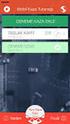 SiVAS BAROSU GÜLTEPE MAHALLESİ ERZURUM -ERZİNCAN ÇEVRE YOLU CADDESİ NO:5 ADLİYE SARAYI BARO BAŞKANLIĞI MERKEZ/SİVAS Telefon : 03462215178 Fax : 03462239661 Internet : http://www.sivasbarosu.org.tr E-mail
SiVAS BAROSU GÜLTEPE MAHALLESİ ERZURUM -ERZİNCAN ÇEVRE YOLU CADDESİ NO:5 ADLİYE SARAYI BARO BAŞKANLIĞI MERKEZ/SİVAS Telefon : 03462215178 Fax : 03462239661 Internet : http://www.sivasbarosu.org.tr E-mail
CMK Asistan Atama Sistemi Kullanım Kılavuzu (KOVUŞTURMA) ESKİŞEHİR BAROSU
 ESKİŞEHİR BAROSU Adliye Sarayı Kat:3 No:346 ESKİŞEHİR Telefon : (0222) 240 14 00 Fax : (0222) 240 71 70 Internet : www.eskisehirbarosu.org.tr E-mail : info@eskisehirbarosu.org.tr CMK Asistan Atama Sistemi
ESKİŞEHİR BAROSU Adliye Sarayı Kat:3 No:346 ESKİŞEHİR Telefon : (0222) 240 14 00 Fax : (0222) 240 71 70 Internet : www.eskisehirbarosu.org.tr E-mail : info@eskisehirbarosu.org.tr CMK Asistan Atama Sistemi
Polisan Bayi Portalı Kullanıcı Dokümanı. http://bayiportal.polisan.com.tr/
 http://bayiportal.polisan.com.tr/ Polisan Bayi/Müşteri Portali: İnternet üzerinden Satınalma işlemi yapabilir, Teslimatlarınıza, Muhasebesel kayıtlarınıza, Satınalma Raporlarınıza, (Anket-Duyuru-Uyarı)
http://bayiportal.polisan.com.tr/ Polisan Bayi/Müşteri Portali: İnternet üzerinden Satınalma işlemi yapabilir, Teslimatlarınıza, Muhasebesel kayıtlarınıza, Satınalma Raporlarınıza, (Anket-Duyuru-Uyarı)
TSN Portal. Kullanım Kılavuzu
 TSN Portal Kullanım Kılavuzu KAYAPORT 2012 1 İÇİNDEKİLER: A. TSN PORTAL SİSTEMİNE GİRİŞ 1. Başlarken 2. TSN Ekranına Giriş 3. TSN Portal Ara Yüzü 3.1. Menüler 3.1.1. Yeni Servis Kaydı 3.1.2. Servis Listesi
TSN Portal Kullanım Kılavuzu KAYAPORT 2012 1 İÇİNDEKİLER: A. TSN PORTAL SİSTEMİNE GİRİŞ 1. Başlarken 2. TSN Ekranına Giriş 3. TSN Portal Ara Yüzü 3.1. Menüler 3.1.1. Yeni Servis Kaydı 3.1.2. Servis Listesi
Kurumsal Grup E-Posta Eğitim Dokümanı
 Kurumsal Grup E-Posta Eğitim Dokümanı Bu Eğitim Dokümanı Bilişim Merkezi Modelleme Grubu Öğrencileri Tarafından Hazırlanmıştır. İçindekiler Kurumsal Grup E-Posta Nedir?... 2 Amaçlar... 3 1. Liste Talebinde
Kurumsal Grup E-Posta Eğitim Dokümanı Bu Eğitim Dokümanı Bilişim Merkezi Modelleme Grubu Öğrencileri Tarafından Hazırlanmıştır. İçindekiler Kurumsal Grup E-Posta Nedir?... 2 Amaçlar... 3 1. Liste Talebinde
CMK Asistan Atama Sistemi Kullanım Kılavuzu (AVUKAT) MANİSA BAROSU
 MANİSA BAROSU Uncubozköy Mah. Adalet Sarayı A Blok Kat: 2 MANİSA Tel : 444 45 25 Faks : 0 236 236 06 11 Internet : http://www.manisabarosu.org.tr E-mail : info@manisabarosu.org.tr CMK Asistan Atama Sistemi
MANİSA BAROSU Uncubozköy Mah. Adalet Sarayı A Blok Kat: 2 MANİSA Tel : 444 45 25 Faks : 0 236 236 06 11 Internet : http://www.manisabarosu.org.tr E-mail : info@manisabarosu.org.tr CMK Asistan Atama Sistemi
NASIL PROJE GİRİŞİ YAPABİLİR?
 EĞİTİM DOSTLARI www.egitimdostlari.org ÖĞRETMENLER NASIL PROJE GİRİŞİ YAPABİLİR? ADIM: 1 SİTEYE GİRİŞ Giriş butonu sayfanın sol üst tarafında bulunmaktadır. Üye girişi veya kayıt yapmak için buraya tıklayınız.
EĞİTİM DOSTLARI www.egitimdostlari.org ÖĞRETMENLER NASIL PROJE GİRİŞİ YAPABİLİR? ADIM: 1 SİTEYE GİRİŞ Giriş butonu sayfanın sol üst tarafında bulunmaktadır. Üye girişi veya kayıt yapmak için buraya tıklayınız.
(Form No: EK-003; Revizyon Tarihi: - ; Revizyon No: 00)
 1 1. GİRİŞ EKRANI VE ŞİFRE İŞLEMLERİ... 4 2. ANA SAYFA EKRANI... 6 3. KİŞİSEL BİLGİLER... 6 3.1. GENEL BİLGİLER EKRANI... 6 3.2. NÜFUS BİLGİLERİ EKRANI... 7 3.3. ADRES BİLGİLERİ EKRANI... 7 3.4. TELEFON
1 1. GİRİŞ EKRANI VE ŞİFRE İŞLEMLERİ... 4 2. ANA SAYFA EKRANI... 6 3. KİŞİSEL BİLGİLER... 6 3.1. GENEL BİLGİLER EKRANI... 6 3.2. NÜFUS BİLGİLERİ EKRANI... 7 3.3. ADRES BİLGİLERİ EKRANI... 7 3.4. TELEFON
Satış Destek Personeli Eğitim Dökümanı
 Satış Destek Personeli Eğitim Dökümanı İçindekiler 1. Giriş Ekranı 2. Genel Görünüm 3. Dosyalar 4. Firmalar 5. Aktivasyon 1 6. Aktivasyon 2 1. Giriş Ekranı Redcrm sistemine giriş için kullanılacak linkler
Satış Destek Personeli Eğitim Dökümanı İçindekiler 1. Giriş Ekranı 2. Genel Görünüm 3. Dosyalar 4. Firmalar 5. Aktivasyon 1 6. Aktivasyon 2 1. Giriş Ekranı Redcrm sistemine giriş için kullanılacak linkler
(OKS)
 Otomatik BES Şube ile firmanıza ait otomatik BES sözleşmelerine dair tüm operasyonel süreçlerinizi yönetebilir, firmanız ve çalışanlarınız özelinde ihtiyacınız olan tüm bilgilere ulaşabilirsiniz. Otomatik
Otomatik BES Şube ile firmanıza ait otomatik BES sözleşmelerine dair tüm operasyonel süreçlerinizi yönetebilir, firmanız ve çalışanlarınız özelinde ihtiyacınız olan tüm bilgilere ulaşabilirsiniz. Otomatik
Yeni Vision Link Kullanıcı Hesabı Nasıl Oluşturabilirsiniz?
 Vision Link te yeni kullanıcı hesabı oluşturmak çok kolay, dilediğiniz çalışanınıza yeni hesap oluşturabilir, kullanılmayan hesapları silebilir, çalışanlarınızın Vision Link i en son ne zaman giriş yaptığını
Vision Link te yeni kullanıcı hesabı oluşturmak çok kolay, dilediğiniz çalışanınıza yeni hesap oluşturabilir, kullanılmayan hesapları silebilir, çalışanlarınızın Vision Link i en son ne zaman giriş yaptığını
Yüksek Seçim Kurulu. Oy Verme Günü Belirleme (Randevu)Sistemi Kullanım Kılavuzu. Her hakkı saklıdır 2014,T.C. Yüksek Seçim Kurulu
 Yüksek Seçim Kurulu Oy Verme Günü Belirleme (Randevu)Sistemi Kullanım Kılavuzu Her hakkı saklıdır 2014,T.C. Yüksek Seçim Kurulu İçindekiler Ekranlar ------------------------------------------------------------------------------------------------------------------------
Yüksek Seçim Kurulu Oy Verme Günü Belirleme (Randevu)Sistemi Kullanım Kılavuzu Her hakkı saklıdır 2014,T.C. Yüksek Seçim Kurulu İçindekiler Ekranlar ------------------------------------------------------------------------------------------------------------------------
Ecat 8. Hakbim Bilgi İşlem A.Ş. Versiyon
 Ecat 8 Hakbim Bilgi İşlem A.Ş. Versiyon 2015 01.01 1 Ecat8 Nedir? Firmaların elektronik yedek parça kataloğu ihtiyacını karşılamak için Hakbim Bilgi İşlem tarafından geliştirilmiş ve geliştirilmeye devam
Ecat 8 Hakbim Bilgi İşlem A.Ş. Versiyon 2015 01.01 1 Ecat8 Nedir? Firmaların elektronik yedek parça kataloğu ihtiyacını karşılamak için Hakbim Bilgi İşlem tarafından geliştirilmiş ve geliştirilmeye devam
AKINSOFT OtoPark. Yardım Dosyası
 Yardım Dosyası Doküman Versiyon : 1.01.02 Tarih : 23.07.2012 1 1. ÇALIŞMA ŞEKLİ HAKKINDA KISA BİLGİ programı bütün kapalı ve açık otoparklar için geliştirdiği, araçların giriş-çıkış işlemleri, plaka tanıma
Yardım Dosyası Doküman Versiyon : 1.01.02 Tarih : 23.07.2012 1 1. ÇALIŞMA ŞEKLİ HAKKINDA KISA BİLGİ programı bütün kapalı ve açık otoparklar için geliştirdiği, araçların giriş-çıkış işlemleri, plaka tanıma
Sözleşmeli Personel Karşılıklı Yer Değişikliği Başvuru Kılavuzu
 Sözleşmeli Personel Karşılıklı Yer Değişikliği Başvuru Kılavuzu 1-Personel Uygulamalarına Giriş UYAP kullanıcı adınız ve şifreniz ile giriş yaptıktan sonra "Personel Uygulamalarına" giriş yapınız. 2-Atanma
Sözleşmeli Personel Karşılıklı Yer Değişikliği Başvuru Kılavuzu 1-Personel Uygulamalarına Giriş UYAP kullanıcı adınız ve şifreniz ile giriş yaptıktan sonra "Personel Uygulamalarına" giriş yapınız. 2-Atanma
Sisteme daha önce kayıt olmuş yazar giriş ekranında (Resim 1) kullanıcı adı (kayıt olduğu
 EMANUSCRIPT YAZAR İÇİN KULLANIM KILAVUZU 1. Sisteme Giriş Sisteme Kayıtlı Yazar ise Sisteme daha önce kayıt olmuş yazar giriş ekranında (Resim 1) kullanıcı adı (kayıt olduğu e-mail adresidir) ve şifresini
EMANUSCRIPT YAZAR İÇİN KULLANIM KILAVUZU 1. Sisteme Giriş Sisteme Kayıtlı Yazar ise Sisteme daha önce kayıt olmuş yazar giriş ekranında (Resim 1) kullanıcı adı (kayıt olduğu e-mail adresidir) ve şifresini
GİRİŞ KULLANIM KILAVUZU
 İçindekiler GİRİŞ... 2 KULLANIM KILAVUZU... 3 Kullanıcı Arayüzü;... 3 Full sürümde yer alan modüller;... 4 Finans Modülü... 5 Yeni Cari hesap nasıl eklenir?... 5 Cari Hesap Fişi Nasıl Oluşturulur?... 8
İçindekiler GİRİŞ... 2 KULLANIM KILAVUZU... 3 Kullanıcı Arayüzü;... 3 Full sürümde yer alan modüller;... 4 Finans Modülü... 5 Yeni Cari hesap nasıl eklenir?... 5 Cari Hesap Fişi Nasıl Oluşturulur?... 8
DUMANSIZ HAVA SAHASI DENETĠM SĠSTEMĠ V.1.1. MOBĠL EL TERMĠNALĠ YAZILIMI GÜNCELLEME KILAVUZU
 T.C. SAĞLIK BAKANLIĞI TÜRKĠYE HALK SAĞLIĞI KURUMU Tütün ve Diğer Bağımlılık Yapıcı Maddelerle Mücadele Daire BaĢkanlığı DUMANSIZ HAVA SAHASI DENETĠM SĠSTEMĠ V.1.1. MOBĠL EL TERMĠNALĠ YAZILIMI GÜNCELLEME
T.C. SAĞLIK BAKANLIĞI TÜRKĠYE HALK SAĞLIĞI KURUMU Tütün ve Diğer Bağımlılık Yapıcı Maddelerle Mücadele Daire BaĢkanlığı DUMANSIZ HAVA SAHASI DENETĠM SĠSTEMĠ V.1.1. MOBĠL EL TERMĠNALĠ YAZILIMI GÜNCELLEME
ÇANKAYA ÜNİVERSİTESİ WEBMAIL KULLANIM KLAVUZU
 ÇANKAYA ÜNİVERSİTESİ WEBMAIL KULLANIM KLAVUZU Üniversitemiz Webmail servisi yenilenmiş olup Roundcube webmail üzerinden servis vermeye başlamıştır. Daha önce kullanılan SquirrelMail servisi https://oldwebmail.cankaya.edu.tr/
ÇANKAYA ÜNİVERSİTESİ WEBMAIL KULLANIM KLAVUZU Üniversitemiz Webmail servisi yenilenmiş olup Roundcube webmail üzerinden servis vermeye başlamıştır. Daha önce kullanılan SquirrelMail servisi https://oldwebmail.cankaya.edu.tr/
ZORLU TESİS YÖNETİMİ A.Ş ZORLU CENTER. İş sağlığı ve güvenliği internet kullanım kılavuzu Güncelleme:
 ZORLU TESİS YÖNETİMİ A.Ş ZORLU CENTER İş sağlığı ve güvenliği internet kullanım kılavuzu Güncelleme: 01.01.2018 Sistem isg.zorlucenter.com çalışma onaylarının verildiği, kullanıcı, iş sağlığı ve güvenliği
ZORLU TESİS YÖNETİMİ A.Ş ZORLU CENTER İş sağlığı ve güvenliği internet kullanım kılavuzu Güncelleme: 01.01.2018 Sistem isg.zorlucenter.com çalışma onaylarının verildiği, kullanıcı, iş sağlığı ve güvenliği
Bu kılavuz, ders kaydınızı nasıl yapacağınızı açıklamaktadır. Kontrol listesi:
 Ders seçimi yapmadan önce, GSIS kullanıcı adınızı ve şifrenizi kayıt yaptırmış olduğunuz bölümden şahsen 1 temin etmelisiniz. (Öğrenci numaranız kaydınızı yapan görevli tarafından size kayıt esnasında
Ders seçimi yapmadan önce, GSIS kullanıcı adınızı ve şifrenizi kayıt yaptırmış olduğunuz bölümden şahsen 1 temin etmelisiniz. (Öğrenci numaranız kaydınızı yapan görevli tarafından size kayıt esnasında
ELEKTRONİK BELGE VE ARŞİV YÖNETİM SİSTEMİ EBYS NİN GÜVENİLEN SİTELERE EKLENMESİ
 DOKÜMAN ARŞİV VE ELEKTRONİK BELGE YÖNETİM SİSTEMİ YAZILIMI TEMEL KULLANICI KILAVUZU ELEKTRONİK BELGE VE ARŞİV YÖNETİM SİSTEMİ EBYS NİN GÜVENİLEN SİTELERE EKLENMESİ Elektronik Belge Yönetim Sistemi web
DOKÜMAN ARŞİV VE ELEKTRONİK BELGE YÖNETİM SİSTEMİ YAZILIMI TEMEL KULLANICI KILAVUZU ELEKTRONİK BELGE VE ARŞİV YÖNETİM SİSTEMİ EBYS NİN GÜVENİLEN SİTELERE EKLENMESİ Elektronik Belge Yönetim Sistemi web
UNICO JIRA DASHBOARD OLUŞTURMA
 UNICO JIRA DASHBOARD OLUŞTURMA JIRA DA KENDİ PANELİMİ NASIL OLUŞTURURUM? 1. «Kontrol Panelleri» butonuna tıklanır. 2. Açılan listede en aşağıda bulunan «Kontrol Panellerini Yönet» seçeneğine tıklanır.
UNICO JIRA DASHBOARD OLUŞTURMA JIRA DA KENDİ PANELİMİ NASIL OLUŞTURURUM? 1. «Kontrol Panelleri» butonuna tıklanır. 2. Açılan listede en aşağıda bulunan «Kontrol Panellerini Yönet» seçeneğine tıklanır.
Admin. Admin.
 Admin İçindekiler VeduBox Admin... 3 Ana Sayfa... 3 Ayarlar... 3 Genel... 3 Ödeme... 4 Ders... 4 Sms-Email... 4 Diğer... 5 Şube Yetkilileri... 5 Öğretmenler... 5 Kullanıcı İşlemleri... 5 Şubeler... 5 Şube
Admin İçindekiler VeduBox Admin... 3 Ana Sayfa... 3 Ayarlar... 3 Genel... 3 Ödeme... 4 Ders... 4 Sms-Email... 4 Diğer... 5 Şube Yetkilileri... 5 Öğretmenler... 5 Kullanıcı İşlemleri... 5 Şubeler... 5 Şube
ÖĞRENCİ BİLGİ EKRANI )ZORUNLU DERSLER )ÜST DÖNEM DERSLERİ )BAŞARILI OLUNAN DERSLER )SEÇMELİ DERSLER...
 ÖĞRENCİ BİLGİ EKRANI... 2 1)ZORUNLU DERSLER... 5 2)ÜST DÖNEM DERSLERİ... 7 3)BAŞARILI OLUNAN DERSLER... 8 4)SEÇMELİ DERSLER... 9 5)PROGRAM DIŞI DERSLER... 10 6)DERS SEÇİMİ KAYDETME VE DANIŞMANA GÖNDERME...
ÖĞRENCİ BİLGİ EKRANI... 2 1)ZORUNLU DERSLER... 5 2)ÜST DÖNEM DERSLERİ... 7 3)BAŞARILI OLUNAN DERSLER... 8 4)SEÇMELİ DERSLER... 9 5)PROGRAM DIŞI DERSLER... 10 6)DERS SEÇİMİ KAYDETME VE DANIŞMANA GÖNDERME...
MOBİL UYGULAMA KULLANICI KILAVUZU
 MOBİL UYGULAMA KULLANICI KILAVUZU Kale Alarm uygulamasını telefonunuza yükledikten sonra Kale Alarm size bildirim gönderebilmek için izin isteyecektir. Uyarı, ses ve işaret bildirimi almak istiyorsanız
MOBİL UYGULAMA KULLANICI KILAVUZU Kale Alarm uygulamasını telefonunuza yükledikten sonra Kale Alarm size bildirim gönderebilmek için izin isteyecektir. Uyarı, ses ve işaret bildirimi almak istiyorsanız
 OTOMATİK CMK ATAMA SİSTEMİ AVUKAT MODÜLÜ KULLA IM KILAVUZU OCAS TÜRKİYE(KULLA MA KLAVUZU) www.ocastürkiye.com adresinden girildiğinde karşınıza sizden il,tip,kullanıcı adı ve parola isteyen bir sayfa çıkmaktadır.şehir
OTOMATİK CMK ATAMA SİSTEMİ AVUKAT MODÜLÜ KULLA IM KILAVUZU OCAS TÜRKİYE(KULLA MA KLAVUZU) www.ocastürkiye.com adresinden girildiğinde karşınıza sizden il,tip,kullanıcı adı ve parola isteyen bir sayfa çıkmaktadır.şehir
T.C. BAHÇEŞEHİR ÜNİVERSİTESİ
 T.C. BAHÇEŞEHİR ÜNİVERSİTESİ ÖĞRETİM ÜYESİ KILAVUZU v1.1 (26.10.2018) st.bau.edu.tr 1 Versiyon Tarihçesi Versiyon Numarası Versiyon Tarihi Güncelleyen Açıklama v1.0 06.04.2018 Gökçe Begüm AVCI v1.1 26.10.2018
T.C. BAHÇEŞEHİR ÜNİVERSİTESİ ÖĞRETİM ÜYESİ KILAVUZU v1.1 (26.10.2018) st.bau.edu.tr 1 Versiyon Tarihçesi Versiyon Numarası Versiyon Tarihi Güncelleyen Açıklama v1.0 06.04.2018 Gökçe Begüm AVCI v1.1 26.10.2018
ZORLU TESİS YÖNETİMİ A.Ş ZORLU CENTER. İş sağlığı ve güvenliği internet kullanım kılavuzu Güncelleme:
 ZORLU TESİS YÖNETİMİ A.Ş ZORLU CENTER İş sağlığı ve güvenliği internet kullanım kılavuzu Güncelleme: 02.2.2017 Kullanıcı Adı ve Şifresinin Verilmesi Giriş için evrakkontrol.zorlu@nca.com.tr adresine aşağıdaki
ZORLU TESİS YÖNETİMİ A.Ş ZORLU CENTER İş sağlığı ve güvenliği internet kullanım kılavuzu Güncelleme: 02.2.2017 Kullanıcı Adı ve Şifresinin Verilmesi Giriş için evrakkontrol.zorlu@nca.com.tr adresine aşağıdaki
İhtiyaç Bursu Başvuru Kılavuzu
 İhtiyaç Bursu Başvuru Kılavuzu ÖĞRENCİ İSTANBUL BİLGİ ÜNİVERSİTESİ Öğrenci Bilgi Sistemine (SIS) giriş yaptıktan sonra ana sayfada sol menüden sırası ile Formlar > Burs Başvurusu linkine tıklayınız. Açılan
İhtiyaç Bursu Başvuru Kılavuzu ÖĞRENCİ İSTANBUL BİLGİ ÜNİVERSİTESİ Öğrenci Bilgi Sistemine (SIS) giriş yaptıktan sonra ana sayfada sol menüden sırası ile Formlar > Burs Başvurusu linkine tıklayınız. Açılan
Ziraat Bankası Uzman Yardımcısı İşe Alım Sınavı. Başvuru Kılavuzu
 Ziraat Bankası Uzman Yardımcısı İşe Alım Sınavı Başvuru Kılavuzu 1. Genel Bilgi 2. Yeni Üyelik Giriş İşlemleri 3. Başvuru İşlemleri 4. Şifre Hatırlatma İşlemleri 5. Şifre Değiştirme İşlemleri 6. Başvurduğunuz
Ziraat Bankası Uzman Yardımcısı İşe Alım Sınavı Başvuru Kılavuzu 1. Genel Bilgi 2. Yeni Üyelik Giriş İşlemleri 3. Başvuru İşlemleri 4. Şifre Hatırlatma İşlemleri 5. Şifre Değiştirme İşlemleri 6. Başvurduğunuz
ZİRVEDRİVEWEB YAZILIMI KULLANIM KILAVUZU
 ZİRVEDRİVEWEB YAZILIMI KULLANIM KILAVUZU Kullanıcı Girişi:Giriş ekranınd dan kullanıcı adı ve şifre bilgileri girilip giriş butonuna basılaraksisteme giriş yapılır. Sistem Ekranı: 4 2 Klasörler Dosyalar
ZİRVEDRİVEWEB YAZILIMI KULLANIM KILAVUZU Kullanıcı Girişi:Giriş ekranınd dan kullanıcı adı ve şifre bilgileri girilip giriş butonuna basılaraksisteme giriş yapılır. Sistem Ekranı: 4 2 Klasörler Dosyalar
TAŞINIR KAYIT VE YÖNETİM SİSTEMİ(TKYS)KULLANMA KILAVUZU
 TAŞINIR KAYIT VE YÖNETİM SİSTEMİ(TKYS)KULLANMA KILAVUZU (Orta Anadolu Gümrük ve Ticaret Bölge Müdürlüğü nce hazırlanmıştır) Taşınır Kayıt ve Yönetim Sistemi sayfası, en iyi Mozilla Firefox tarayıcısında
TAŞINIR KAYIT VE YÖNETİM SİSTEMİ(TKYS)KULLANMA KILAVUZU (Orta Anadolu Gümrük ve Ticaret Bölge Müdürlüğü nce hazırlanmıştır) Taşınır Kayıt ve Yönetim Sistemi sayfası, en iyi Mozilla Firefox tarayıcısında
DURUMDA OLAN ÖĞRENCİLER KAYITLI OLDUĞU OKULDAN SİLİNEREK GİTTİĞİ OKUL TARAFINDAN YENİDEN KAYDEDİLMELİDİR.
 NAKİL İŞLEMLERİ Nakil işlemleri, öğrencilerin e-okul sistemine kaydedildikleri okul dışında başka bir okula gitmek istediklerinde kullanılacaktır. Nakil geriye dönük değil, sistemin kullanılmaya başladığı
NAKİL İŞLEMLERİ Nakil işlemleri, öğrencilerin e-okul sistemine kaydedildikleri okul dışında başka bir okula gitmek istediklerinde kullanılacaktır. Nakil geriye dönük değil, sistemin kullanılmaya başladığı
HESAP PLANI DEĞİŞİKLİĞİ
 HESAP PLANI DEĞİŞİKLİĞİ Hesap Planı, önceden fiş içerisinde ve diğer alanlarda (hesap kodu tanımlanması gereken alanlar) ekranın üst tarafına otomatik geliyor veya Alt+3 tuş kombinasyonu ile görüntüleniyordu.
HESAP PLANI DEĞİŞİKLİĞİ Hesap Planı, önceden fiş içerisinde ve diğer alanlarda (hesap kodu tanımlanması gereken alanlar) ekranın üst tarafına otomatik geliyor veya Alt+3 tuş kombinasyonu ile görüntüleniyordu.
YENİ AKOFİS, MÜŞTERİ SİPARİŞ YÖNETİMİ
 YENİ AKOFİS, MÜŞTERİ SİPARİŞ YÖNETİMİ Bu sunum; yeni sitemizde siz müşterilerimizin siparişlerini nasıl yönetebileceğinizi anlatmak üzere hazırlanmıştır. Siteye Giriş Siteye üye girişi yapmak için ana
YENİ AKOFİS, MÜŞTERİ SİPARİŞ YÖNETİMİ Bu sunum; yeni sitemizde siz müşterilerimizin siparişlerini nasıl yönetebileceğinizi anlatmak üzere hazırlanmıştır. Siteye Giriş Siteye üye girişi yapmak için ana
Bilin tarafından verilen Kullanıcı Adı ve Şifresini bu alanlara giriniz. Bilin Yazılım ve Bilişim Danışmanlığı Ltd. Şti.
 Çağrı Takip Sistemi Bilin Çağrı Takip Sistemi ne, Internet Explorer adres sahasına http://www.bilin.com yazarak ulaşabilirsiniz. Açılan sayfada Çağrı Sistemine girebilmeniz için gerekli olan Kullanıcı
Çağrı Takip Sistemi Bilin Çağrı Takip Sistemi ne, Internet Explorer adres sahasına http://www.bilin.com yazarak ulaşabilirsiniz. Açılan sayfada Çağrı Sistemine girebilmeniz için gerekli olan Kullanıcı
T.C. Kültür ve Turizm Bakanlığı Kütüphaneler ve Yayımlar Genel Müdürlüğü. Kullanma Kılavuzu 1 GİRİŞ... 2 SİSTEME GİRİŞ... 2
 Kullanma Kılavuzu 1 İÇİNDEKİLER GİRİŞ........................................................ 2 SİSTEME GİRİŞ.................................................. 2 BİLGİSAYAR ENVANTERİ...........................................
Kullanma Kılavuzu 1 İÇİNDEKİLER GİRİŞ........................................................ 2 SİSTEME GİRİŞ.................................................. 2 BİLGİSAYAR ENVANTERİ...........................................
bayi.obaperdesan.com.tr Kullanıcı Dokumanı
 bayi.obaperdesan.com.tr Kullanıcı Dokumanı Bayi siparişlerinin giriş ve ekstre takibini yapmak üzere geliştirdiğimiz web sitemiz bayi.obaperdesan.com.tr nin kullanımı bu dokumanda açıklanmıştır. Siteye
bayi.obaperdesan.com.tr Kullanıcı Dokumanı Bayi siparişlerinin giriş ve ekstre takibini yapmak üzere geliştirdiğimiz web sitemiz bayi.obaperdesan.com.tr nin kullanımı bu dokumanda açıklanmıştır. Siteye
Ziraat Bankası Müfettiş Yardımcısı İşe Alım Sınavı. Başvuru Kılavuzu
 Ziraat Bankası Müfettiş Yardımcısı İşe Alım Sınavı Başvuru Kılavuzu 1. Genel Bilgi 2. Yeni Üyelik Giriş İşlemleri 3. Başvuru İşlemleri 4. Şifre Hatırlatma İşlemleri 5. Şifre Değiştirme İşlemleri 6. Başvurduğunuz
Ziraat Bankası Müfettiş Yardımcısı İşe Alım Sınavı Başvuru Kılavuzu 1. Genel Bilgi 2. Yeni Üyelik Giriş İşlemleri 3. Başvuru İşlemleri 4. Şifre Hatırlatma İşlemleri 5. Şifre Değiştirme İşlemleri 6. Başvurduğunuz
Trakya Üniversitesi Personel Web Sayfası Düzenleme Kılavuzu
 Trakya Üniversitesi Personel Web Sayfası Düzenleme Kılavuzu Trakya Üniversitesi Web Anasayfası nda Kullanıcı Girişi tıklanır. Karşınıza Tek Noktadan Erişim sağlamak için giriş yapacağınız ekran gelir.
Trakya Üniversitesi Personel Web Sayfası Düzenleme Kılavuzu Trakya Üniversitesi Web Anasayfası nda Kullanıcı Girişi tıklanır. Karşınıza Tek Noktadan Erişim sağlamak için giriş yapacağınız ekran gelir.
T.C. İSTANBUL ÜNİVERSİTESİ YENİ KAYIT HAKKI KAZANAN ADAYLAR İÇİN İNTERNETTEN ÖNKAYIT KILAVUZU
 T.C. İSTANBUL ÜNİVERSİTESİ YENİ KAYIT HAKKI KAZANAN ADAYLAR İÇİN İNTERNETTEN ÖNKAYIT KILAVUZU 1. ADIM: ÖĞRENCİ OTOMASYON SİSTEMİ SAYFASINA GİRİŞ İnternet tarayıcısı kullanarak http://www.istanbul.edu.tr
T.C. İSTANBUL ÜNİVERSİTESİ YENİ KAYIT HAKKI KAZANAN ADAYLAR İÇİN İNTERNETTEN ÖNKAYIT KILAVUZU 1. ADIM: ÖĞRENCİ OTOMASYON SİSTEMİ SAYFASINA GİRİŞ İnternet tarayıcısı kullanarak http://www.istanbul.edu.tr
SAUPORT V3 (2014) Öğrenci Kullanım Rehberi Uzaktan Eğitim Araştırma ve Uygulama Merkezi
 SAUPORT V3 (2014) Öğrenci Kullanım Rehberi Uzaktan Eğitim Araştırma ve Uygulama Merkezi Bu ders içeriğinin basım, yayım ve satış hakları Sakarya Üniversitesi Araştırma ve Uygulama Merkezi ne aittir. "Uzaktan
SAUPORT V3 (2014) Öğrenci Kullanım Rehberi Uzaktan Eğitim Araştırma ve Uygulama Merkezi Bu ders içeriğinin basım, yayım ve satış hakları Sakarya Üniversitesi Araştırma ve Uygulama Merkezi ne aittir. "Uzaktan
TÜRKİYE ULUSAL AJANSI ELEKTRONİK BELGE VE ARŞİV YÖNETİM SİSTEMİ EBYS NİN GÜVENİLEN SİTELERE EKLENMESİ
 TÜRKİYE ULUSAL AJANSI ELEKTRONİK BELGE VE ARŞİV YÖNETİM SİSTEMİ EBYS NİN GÜVENİLEN SİTELERE EKLENMESİ Elektronik Belge Yönetim Sistemi web tarayıcınızda açık durumdayken güvenilen sitelere ekleme işlemi
TÜRKİYE ULUSAL AJANSI ELEKTRONİK BELGE VE ARŞİV YÖNETİM SİSTEMİ EBYS NİN GÜVENİLEN SİTELERE EKLENMESİ Elektronik Belge Yönetim Sistemi web tarayıcınızda açık durumdayken güvenilen sitelere ekleme işlemi
KURSİYER İSMEK ONLİNE KAYIT MODÜLÜ YARDIM DÖKÜMANI
 KURSİYER İSMEK ONLİNE KAYIT MODÜLÜ; İSMEK kursiyerlerinin internet üzerinden kurslara ön kayıt yapmalarına olanak sağlayan modüldür. Bu modül ile ilçedeki kurs merkezleri, kurs merkezlerindeki branşları,
KURSİYER İSMEK ONLİNE KAYIT MODÜLÜ; İSMEK kursiyerlerinin internet üzerinden kurslara ön kayıt yapmalarına olanak sağlayan modüldür. Bu modül ile ilçedeki kurs merkezleri, kurs merkezlerindeki branşları,
DÖNER KANAT TEKNOLOJİ MERKEZİ (DKTM) PROJE SİSTEMİ
 DÖNER KANAT TEKNOLOJİ MERKEZİ (DKTM) PROJE SİSTEMİ KULLANICI KILAVUZU Versiyon Numarası V-04 SUNAN Bilgi Yönetimi Sistemleri Müdürlüğü İÇİNDEKİLER 1. Amaç... 1 2. Kapsam... 1 3. Kısaltmalar
DÖNER KANAT TEKNOLOJİ MERKEZİ (DKTM) PROJE SİSTEMİ KULLANICI KILAVUZU Versiyon Numarası V-04 SUNAN Bilgi Yönetimi Sistemleri Müdürlüğü İÇİNDEKİLER 1. Amaç... 1 2. Kapsam... 1 3. Kısaltmalar
OPERATÖR SERVİSLERİ. Kullanıcı Kılavuzu
 OPERATÖR SERVİSLERİ Kullanıcı Kılavuzu Versiyon Tarih Yazan Tanım 1.0 01-08-2013 Burcu Kayacık Yalman Turkcell Servisleri 2.0 08-10-2014 Burak Şanlı Vodafone Servisleri 2.1 17-10-2014 Gül GÖNLÜBEYAZ Düzenlemeler
OPERATÖR SERVİSLERİ Kullanıcı Kılavuzu Versiyon Tarih Yazan Tanım 1.0 01-08-2013 Burcu Kayacık Yalman Turkcell Servisleri 2.0 08-10-2014 Burak Şanlı Vodafone Servisleri 2.1 17-10-2014 Gül GÖNLÜBEYAZ Düzenlemeler
AKINSOFT ProKuaför. Yardım Dosyası. Doküman Versiyon : 1.01.01 Tarih : 29.12.2010. Sayfa-1. Copyright 2010 AKINSOFT
 Yardım Dosyası Doküman Versiyon : 1.01.01 Tarih : 29.12.2010 Sayfa-1 1- ÇALIŞMA ŞEKLİ HAKKINDA KISA BİLGİ Müşterilerine daha iyi hizmet vermek ve kurumsallaşmak isteyen tüm kuaförlere hitap eden programı
Yardım Dosyası Doküman Versiyon : 1.01.01 Tarih : 29.12.2010 Sayfa-1 1- ÇALIŞMA ŞEKLİ HAKKINDA KISA BİLGİ Müşterilerine daha iyi hizmet vermek ve kurumsallaşmak isteyen tüm kuaförlere hitap eden programı
BDDK ELEKTRONİK BELGE VE ARŞİV YÖNETİM SİSTEMİ
 BDDK ELEKTRONİK BELGE VE ARŞİV YÖNETİM SİSTEMİ 1. BDDK ELEKTRONİK BELGE VE ARŞİV YÖNETİM SİSTEMİNE ERİŞİM 1.1. Giriş Ekranları İş yazılım tarafından Bankacılık Düzenleme ve Denetleme Kurumu için geliştirilen
BDDK ELEKTRONİK BELGE VE ARŞİV YÖNETİM SİSTEMİ 1. BDDK ELEKTRONİK BELGE VE ARŞİV YÖNETİM SİSTEMİNE ERİŞİM 1.1. Giriş Ekranları İş yazılım tarafından Bankacılık Düzenleme ve Denetleme Kurumu için geliştirilen
Almaya karar verdiğiniz derslerin kodlarını not etmeyi unutmayınız, GSIS te derslere kayıt yaptırırken bu kodlara ihtiyacınız olacak!
 YILDIZ TEKNİK ÜNİVERSİTESİ FEN BİLİMLERİ ENSTİTÜSÜ YENİ ÖĞRENCİ DERS KAYIT KLAVUZU Öğrenci numaranız kaydınızı yapan görevli tarafından size verilecektir. GSIS öğrenci kullanıcı adınız ve şifrenizin olduğu
YILDIZ TEKNİK ÜNİVERSİTESİ FEN BİLİMLERİ ENSTİTÜSÜ YENİ ÖĞRENCİ DERS KAYIT KLAVUZU Öğrenci numaranız kaydınızı yapan görevli tarafından size verilecektir. GSIS öğrenci kullanıcı adınız ve şifrenizin olduğu
ZİRVEDRİVE IOS YAZILIMI KULLANIM KILAVUZU
 ZİRVEDRİVE IOS YAZILIMI KULLANIM KILAVUZU Kullanıcı Girişi: Giriş ekranınd sisteme giriş yapılır. dan kullanıcı adı ve şifre bilgileri girilip giriş butonuna basılarak Sistem Ekranı: 4 2 1 2 3 Klasörler
ZİRVEDRİVE IOS YAZILIMI KULLANIM KILAVUZU Kullanıcı Girişi: Giriş ekranınd sisteme giriş yapılır. dan kullanıcı adı ve şifre bilgileri girilip giriş butonuna basılarak Sistem Ekranı: 4 2 1 2 3 Klasörler
T.C. BAHÇEŞEHİR ÜNİVERSİTESİ
 T.C. BAHÇEŞEHİR ÜNİVERSİTESİ FİORİ KULLANIM KILAVUZU (Hazırlık Öğrencisi) v1.1 (09.09.2018) st.bau.edu.tr Versiyon Tarihçesi Versiyon Numarası Versiyon Tarihi Güncelleyen Açıklama v1.0 04.04.2018 v1.1
T.C. BAHÇEŞEHİR ÜNİVERSİTESİ FİORİ KULLANIM KILAVUZU (Hazırlık Öğrencisi) v1.1 (09.09.2018) st.bau.edu.tr Versiyon Tarihçesi Versiyon Numarası Versiyon Tarihi Güncelleyen Açıklama v1.0 04.04.2018 v1.1
Yukarıdaki ekrandan menülere ulaşabilirsiniz.
 KULLANIM KILAVUZU Yukarıdaki ekrandan menülere ulaşabilirsiniz. YENİ DOĞRUDAN TEMİN EKLE butonu tıklayıp yeni doğrudan temin oluşturabilirsiniz. SEÇİLİ DOĞRUDAN TEMİNLE ÇALIŞ butonu ile listede yer alan
KULLANIM KILAVUZU Yukarıdaki ekrandan menülere ulaşabilirsiniz. YENİ DOĞRUDAN TEMİN EKLE butonu tıklayıp yeni doğrudan temin oluşturabilirsiniz. SEÇİLİ DOĞRUDAN TEMİNLE ÇALIŞ butonu ile listede yer alan
Kayıt Ol menüsüne tıklayınız.
 Özel Yetenek Sınavı Sistemi Kılavuzu Yeni Online Başvuru Sistemini kullanarak hatasız bir şekilde başvuru yapabilmeniz için aşağıda adımları izleyiniz. 1. Adım : Tarayıcınızın adres kısmına ozelyetenekbasvuru.uludag.edu.tr
Özel Yetenek Sınavı Sistemi Kılavuzu Yeni Online Başvuru Sistemini kullanarak hatasız bir şekilde başvuru yapabilmeniz için aşağıda adımları izleyiniz. 1. Adım : Tarayıcınızın adres kısmına ozelyetenekbasvuru.uludag.edu.tr
DEÜ HASTANESİ BAŞHEKİMLİK ONLINE EĞİTİMLERİ HIZLI BAŞLAMA KILAVUZU
 1) Yeni kayıtlanan ve sisteme ilk defa giriş yapacak personel, http://debis.deu.edu.tr/ adresi üzerinden DEBİS hesaplarıyla giriş yapmalıdır. DEBİS e ilk girişten sonra şifrenizi, harf veya rakamdan oluşan
1) Yeni kayıtlanan ve sisteme ilk defa giriş yapacak personel, http://debis.deu.edu.tr/ adresi üzerinden DEBİS hesaplarıyla giriş yapmalıdır. DEBİS e ilk girişten sonra şifrenizi, harf veya rakamdan oluşan
ZİRAAT BANKASI - SERVİS GÖREVLİSİ SINAVI
 ZİRAAT BANKASI - SERVİS GÖREVLİSİ SINAVI 1. Genel Bilgi 2. Yeni Üyelik Giriş İşlemleri 3. Başvuru İşlemleri 4. Şifre Hatırlatma İşlemleri 5. Şifre Değiştirme İşlemleri 6. Başvurduğunuz Sınavlar Genel Bilgi
ZİRAAT BANKASI - SERVİS GÖREVLİSİ SINAVI 1. Genel Bilgi 2. Yeni Üyelik Giriş İşlemleri 3. Başvuru İşlemleri 4. Şifre Hatırlatma İşlemleri 5. Şifre Değiştirme İşlemleri 6. Başvurduğunuz Sınavlar Genel Bilgi
19. Ulusal Ortaokul Matematik Olimpiyatı ve 22. Ulusal Bilim Olimpiyatları. Anadolu Üniversitesi Sınav Hizmetleri Sınav Kılavuzu
 Anadolu Üniversitesi Sınav Hizmetleri Sınav Kılavuzu Bilgisayar Araştırma ve Uygulama Merkezi 19. Ulusal Ortaokul Matematik Olimpiyatı ve 22. Ulusal Bilim Olimpiyatları Genel Bilgi Bu kılavuz Anadolu Üniversitesi
Anadolu Üniversitesi Sınav Hizmetleri Sınav Kılavuzu Bilgisayar Araştırma ve Uygulama Merkezi 19. Ulusal Ortaokul Matematik Olimpiyatı ve 22. Ulusal Bilim Olimpiyatları Genel Bilgi Bu kılavuz Anadolu Üniversitesi
1. YazBee ana sayfasına girdiğinizde Üye Ol kısmını doldurup KAYIT butonuna tıklayınız.
 1. Üyelik 1. YazBee ana sayfasına girdiğinizde Üye Ol kısmını doldurup KAYIT butonuna tıklayınız. 2. Belirtmiş olduğunuz e-mail adresine YazBee tarafından gönderilen onay mailini onaylayınız. Doğrudan
1. Üyelik 1. YazBee ana sayfasına girdiğinizde Üye Ol kısmını doldurup KAYIT butonuna tıklayınız. 2. Belirtmiş olduğunuz e-mail adresine YazBee tarafından gönderilen onay mailini onaylayınız. Doğrudan
HATTAT TARIM. Müşteri HATTAT TARIM 2013
 203 HATTAT TARIM Müşteri Bayi/Müşteri Portali Customer Web Gate: İnternet üzerinden Satınalma işlemi yapabilir, Teslimatlarınıza, Muhasebesel kayıtlarınıza,satınalma Raporlarınıza, (Anket-Duyuru-Uyarı)
203 HATTAT TARIM Müşteri Bayi/Müşteri Portali Customer Web Gate: İnternet üzerinden Satınalma işlemi yapabilir, Teslimatlarınıza, Muhasebesel kayıtlarınıza,satınalma Raporlarınıza, (Anket-Duyuru-Uyarı)
VAKIFBANK SANAL POS PANELİ KULLANICI KILAVUZU
 VAKIFBANK SANAL POS PANELİ KULLANICI KILAVUZU DEĞERLİ ÜYE İŞYERİMİZ! Vakıfbank Sanal POS Ekibi olarak, sizlere daha iyi hizmet verebilmek için çalışmaya devam ediyoruz. İlerleyen dönemlerde panelimizin
VAKIFBANK SANAL POS PANELİ KULLANICI KILAVUZU DEĞERLİ ÜYE İŞYERİMİZ! Vakıfbank Sanal POS Ekibi olarak, sizlere daha iyi hizmet verebilmek için çalışmaya devam ediyoruz. İlerleyen dönemlerde panelimizin
E-Posta Yönetimi. E-Posta Açma, Silme ve Yönetim Kılavuzu
 E-Posta Yönetimi E-Posta Açma, Silme ve Yönetim Kılavuzu E-Posta yönetimi rehberi ile kolayca yeni bir e-posta adresi oluşturabilir, silebilir veya mevcut e-posta sitelerinizi yönetebilirsiniz. Kılavuz
E-Posta Yönetimi E-Posta Açma, Silme ve Yönetim Kılavuzu E-Posta yönetimi rehberi ile kolayca yeni bir e-posta adresi oluşturabilir, silebilir veya mevcut e-posta sitelerinizi yönetebilirsiniz. Kılavuz
KURUMSAL YÖNETİM VE YATIRIMCI İLİŞKİLERİ PORTALI İHRAÇÇI UYGULAMALAR KILAVUZU-I
 KURUMSAL YÖNETİM VE YATIRIMCI İLİŞKİLERİ PORTALI İHRAÇÇI UYGULAMALAR KILAVUZU-I 2011 İçindekiler 1.e-Yönet Portalı na Giriş... 3 2. e-yönet Portalı Fonksiyonlarını Kullanım... 4 2.1 Benim Sayfam... 4 2.2
KURUMSAL YÖNETİM VE YATIRIMCI İLİŞKİLERİ PORTALI İHRAÇÇI UYGULAMALAR KILAVUZU-I 2011 İçindekiler 1.e-Yönet Portalı na Giriş... 3 2. e-yönet Portalı Fonksiyonlarını Kullanım... 4 2.1 Benim Sayfam... 4 2.2
TEDARİKÇİ YAŞAM DÖNGÜSÜ YÖNETİMİ SİSTEMİ KULLANIM KILAVUZU
 TEDARİKÇİ YAŞAM DÖNGÜSÜ YÖNETİMİ SİSTEMİ KULLANIM KILAVUZU Versiyon: 1 Tarih : 27.11.2016 İÇERİK 1. TEDARİKÇİ KAYIT SAYFASI... 1 2. TEDARİKÇİ PORTALİNE GİRİŞ... 5 2.1. Başvuru Onayı Sonrası E-Posta Alımı...
TEDARİKÇİ YAŞAM DÖNGÜSÜ YÖNETİMİ SİSTEMİ KULLANIM KILAVUZU Versiyon: 1 Tarih : 27.11.2016 İÇERİK 1. TEDARİKÇİ KAYIT SAYFASI... 1 2. TEDARİKÇİ PORTALİNE GİRİŞ... 5 2.1. Başvuru Onayı Sonrası E-Posta Alımı...
AXA OTOMATİK KATILIM KURUMSAL İŞLEMLER EKRANI KULLANIM KILAVUZU AXA HAYAT VE EMEKLİLİK A.Ş.
 AXA OTOMATİK KATILIM KURUMSAL İŞLEMLER EKRANI KULLANIM KILAVUZU AXA HAYAT VE EMEKLİLİK A.Ş. AXA OTOMATİK KATILIM KURUMSAL İŞLEMLER EKRANI KULLANIM KILAVUZU AXA HAYAT VE EMEKLİLİK A.Ş. 1. KURUMSAL İŞLEMLER
AXA OTOMATİK KATILIM KURUMSAL İŞLEMLER EKRANI KULLANIM KILAVUZU AXA HAYAT VE EMEKLİLİK A.Ş. AXA OTOMATİK KATILIM KURUMSAL İŞLEMLER EKRANI KULLANIM KILAVUZU AXA HAYAT VE EMEKLİLİK A.Ş. 1. KURUMSAL İŞLEMLER
T.C. BAHÇEŞEHİR ÜNİVERSİTESİ
 T.C. BAHÇEŞEHİR ÜNİVERSİTESİ FİORİ KULLANIM KILAVUZU (Lisans Öğrencisi) v1.1 (02.08.2018) st.bau.edu.tr Versiyon Tarihçesi Versiyon Numarası Versiyon Tarihi Güncelleyen Açıklama v1.0 04.04.2018 v1.1 02.08.2018
T.C. BAHÇEŞEHİR ÜNİVERSİTESİ FİORİ KULLANIM KILAVUZU (Lisans Öğrencisi) v1.1 (02.08.2018) st.bau.edu.tr Versiyon Tarihçesi Versiyon Numarası Versiyon Tarihi Güncelleyen Açıklama v1.0 04.04.2018 v1.1 02.08.2018
HACETTEPE ÜNİVERSİTESİ
 Sayın Bologna Birim Sorumlusu, HACETTEPE ÜNİVERSİTESİ EĞİTİM PROGRAMLARI BİLGİ YÖNETİM SİSTEMİ KULLANIM KILAVUZU Bu kılavuz Üniversitemizde Bologna Sürecine uyum çalışmaları kapsamında hazırlanan Program
Sayın Bologna Birim Sorumlusu, HACETTEPE ÜNİVERSİTESİ EĞİTİM PROGRAMLARI BİLGİ YÖNETİM SİSTEMİ KULLANIM KILAVUZU Bu kılavuz Üniversitemizde Bologna Sürecine uyum çalışmaları kapsamında hazırlanan Program
DHL EXPRESS. 1 DHL IntraShip User Guide
 DHL EXPRESS 1 DHL IntraShip User Guide IntraShip Uygulamasının Genel Özellikleri; WEB tabanlı olup kurulum gerektirmez Internet erişimi ve çıktı almak için bir yazıcı yeterli Ortak veri tabanı vasıtası
DHL EXPRESS 1 DHL IntraShip User Guide IntraShip Uygulamasının Genel Özellikleri; WEB tabanlı olup kurulum gerektirmez Internet erişimi ve çıktı almak için bir yazıcı yeterli Ortak veri tabanı vasıtası
e-icraproplus UYAP Takip Açma ve Sorgulama Uygulaması Kullanım Kılavuzu
 1 e-icraproplus UYAP Takip Açma ve Sorgulama Uygulaması Kullanım Kılavuzu 2 İÇİNDEKİLER 1. e-icraproplus Nedir?... 3 2. e-icraproplus İle UYAP Üzerinde Takip Açma... 3 2.1 Vekalet Görselinin İcraPro ya
1 e-icraproplus UYAP Takip Açma ve Sorgulama Uygulaması Kullanım Kılavuzu 2 İÇİNDEKİLER 1. e-icraproplus Nedir?... 3 2. e-icraproplus İle UYAP Üzerinde Takip Açma... 3 2.1 Vekalet Görselinin İcraPro ya
